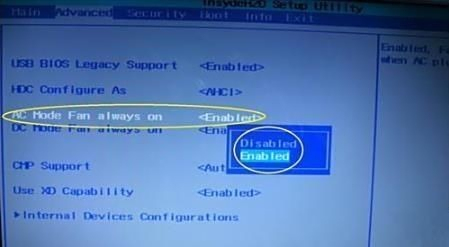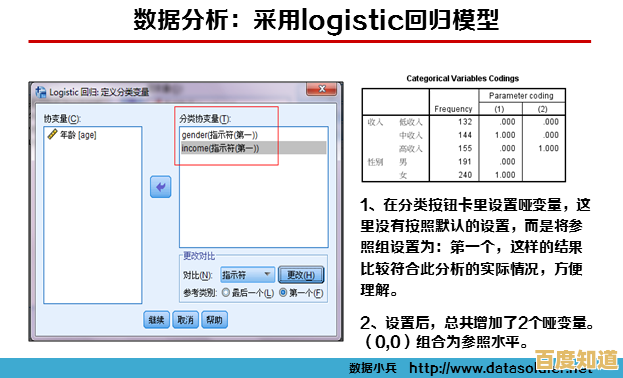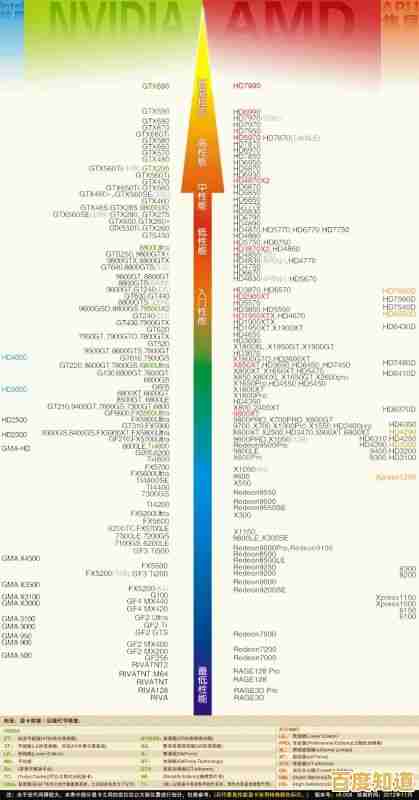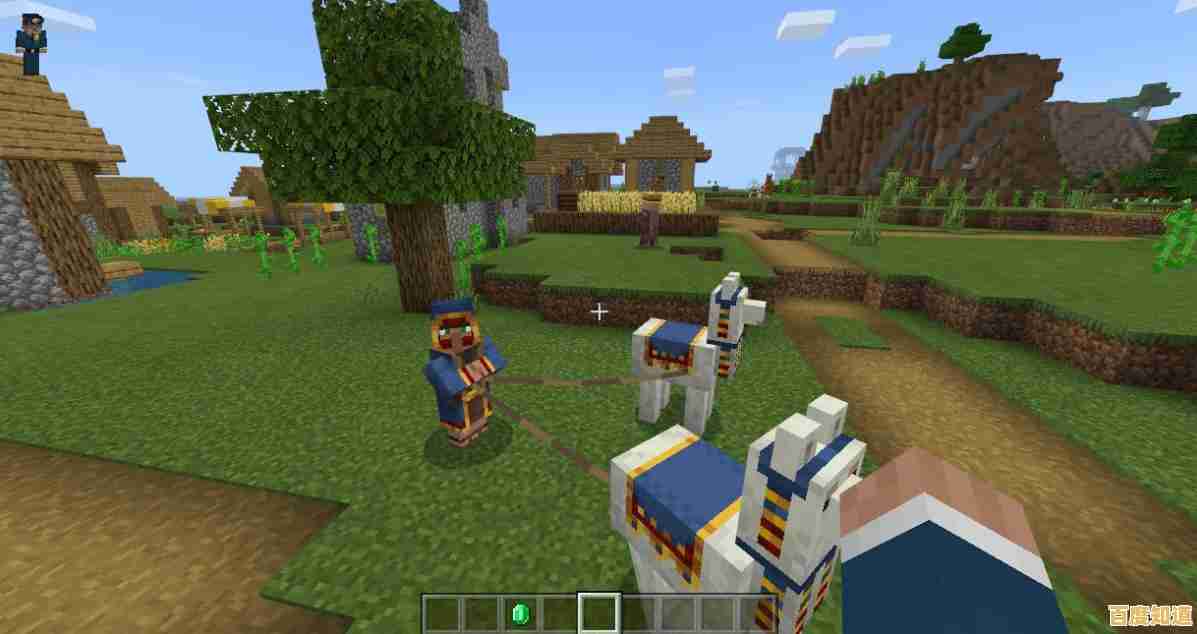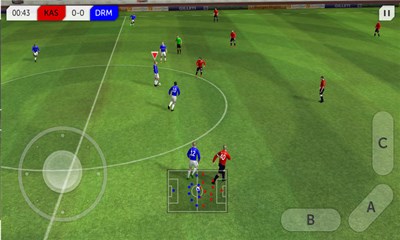Win10系统sources sxs文件夹清理指南:图文详解安全删除步骤
- 问答
- 2025-10-31 04:16:15
- 19
在开始操作之前,请务必备份重要数据或创建系统还原点,以防万一。
第一步:确认文件夹位置和大小
你需要找到这个文件夹并确认它是否真的占用了大量空间。
- 打开“此电脑”,进入C盘(系统盘)。
- 依次打开文件夹:
Windows->WinSxS。 - 右键点击
WinSxS文件夹,选择“属性”。 - 在“属性”窗口中,查看“大小”和“占用空间”,占用空间”会远大于“大小”,这才是它实际占用的磁盘空间,占用空间”确实非常大(例如超过10GB),那么可以考虑清理。
(图片来源:微软官方文档关于WinSxS文件夹的说明,该文件夹位于C:\Windows\下,用于存储Windows组件的不同版本,以保证系统兼容性。)
第二步:使用系统自带的磁盘清理工具(最安全的方法)
这是微软官方推荐的方法,可以安全地删除不必要的文件,包括WinSxS文件夹中的过期组件。
- 在键盘上按
Win + S组合键,输入“磁盘清理”,然后以管理员身份运行它。 - 在弹出的驱动器选择窗口中,选择系统盘(通常是C盘),点击“确定”。
- 程序会开始计算可以释放多少空间。
- 计算完成后,在弹出的窗口中,点击左下角的“清理系统文件”按钮。
- 再次选择系统盘(C盘),点击“确定”。
- 程序会重新扫描,这次会列出更多可以清理的项目,在列表中,找到并勾选“Windows 更新清理”,这个选项就是清理
WinSxS文件夹中旧更新文件的主要方法,你还可以勾选其他你想清理的项目,如“临时文件”等。 - 点击“确定”,然后点击“删除文件”开始清理,这个过程可能需要一些时间。
(图片来源:微软支持页面,描述了使用磁盘清理工具清理系统文件,特别是“Windows 更新清理”选项的步骤。)
第三步(可选):使用DISM命令检查组件存储
如果你想更精确地了解WinSxS文件夹的情况,可以使用命令行工具DISM。
- 在键盘上按
Win + X,然后选择“Windows PowerShell(管理员)”或“命令提示符(管理员)”。 - 在打开的窗口中,输入以下命令并按回车:
Dism.exe /Online /Cleanup-Image /AnalyzeComponentStore - 系统会开始分析,分析完成后,你会看到一份报告,重点关注“组件存储清理建议”这一项,如果显示“是”,则说明有可以清理的组件,报告还会显示“共享的Windows文件”、“备份和禁用的功能”等具体占用情况。
(图片来源:微软Technet文档,介绍了使用DISM命令分析组件存储状态的方法。)
绝对不能直接删除整个WinSxS文件夹!
千万不要手动进入C:\Windows\目录下去直接删除整个WinSxS文件夹,这个文件夹是系统核心组成部分,直接删除会导致系统崩溃、无法更新甚至无法启动。
清理WinSxS文件夹的唯一安全有效的方法,就是使用系统自带的磁盘清理工具,并勾选“Windows 更新清理”,其他任何手动删除或使用第三方工具强制删除的方法都存在风险。
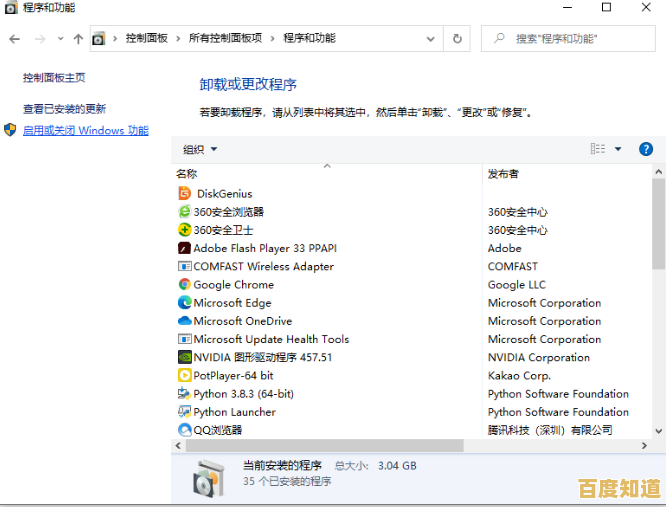
本文由穆方方于2025-10-31发表在笙亿网络策划,如有疑问,请联系我们。
本文链接:http://shanghai.xlisi.cn/wenda/67664.html